Outlook 2010 offline uitvoeren kan handig zijn als uandere taken dan e-mail wilt uitvoeren. Maar wat als je 100 e-mails hebt en het duurt een eeuwigheid om ze te downloaden? Standaard downloadt Outlook 2010 zowel de e-mails als de bijlagen en vraagt de gebruiker niet naar deze instelling wanneer hij voor het eerst een account instelt.
In Outlook 2007 kunt u op Ctrl + Alt + S drukken om te openenuw Outlook-verzend- en -ontvangstgroepen, maar dit is niet het geval in Outlook 2010. U moet eerst naar het tabblad Verzenden / ontvangen gaan en Ga naar Groepen verzenden / ontvangen -> Definieer groepen Verzenden / Ontvangen zoals weergegeven in de onderstaande schermafbeelding.

Dit opent het hoofdvenster van Verzend / Ontvang groepen. Selecteer hier de groepsnaam en druk op Bewerken.
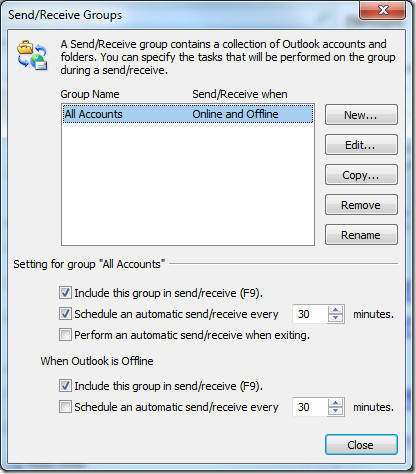
Selecteer nu onder 'Accountopties' Downloadenheaders voor geabonneerde mappen '. Hiermee worden uw e-mails sneller gedownload door de bijlagen te negeren. Dit kan een snelle manier zijn om e-mails te verzenden / ontvangen en tijd te besparen.
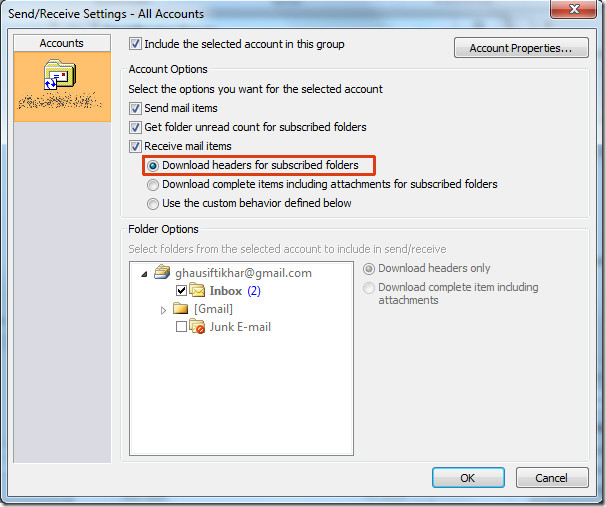
Voor sommige mensen is deze methode misschien niet logischomdat bijlagen een integraal onderdeel van hun communicatie vormen. Maar ik download liever bijlagen met GMail, ook als de bijlage een .doc-, .docx- of .pdf-bestand is, kan Google Documenten deze snel openen.
Alle bijlagen die worden gedownload met Outlook2010 wordt in realtime gescand met Microsoft Security Essentials (indien geïnstalleerd). Het is dus veilig om bijlagen te downloaden met Outlook 2010 of een andere e-mailclient.













Comments